Sådan bruges flere konti med Instagram

Der er mange grunde, du måske vil have flere Instagram-konti. Måske har du brug for en til dit personlige liv og en til din virksomhed. Eller måske du og din partner deler en enhed, men vil gerne sende billeder til dine egne konti. Sådan gør du det.
I modsætning til Facebook, som er knyttet til din rigtige identitet, kan du oprette en konto til noget på Instagram. Og indtil sidste år, hvis du ønskede at bruge mere end et Instagram-konto på din telefon, måtte du logge ud af den første og derefter logge ind på den anden. Det var meget ubelejligt. Heldigvis har Instagram nu tilføjet evnen til at skifte mellem forskellige konti i appen. Lad os se på hvordan.
Opret en anden konto
Åbn Instagram og gå til din profilside. Tryk på tandhjulsikonet øverst til højre for at komme til skærmbilledet "Indstillinger".
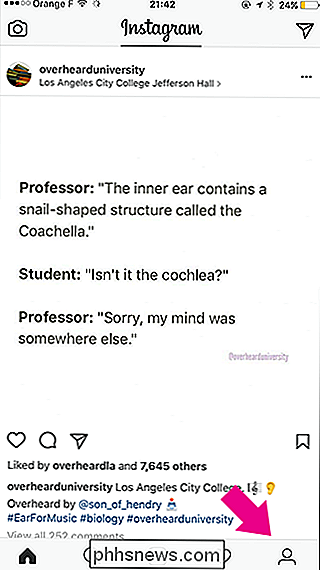
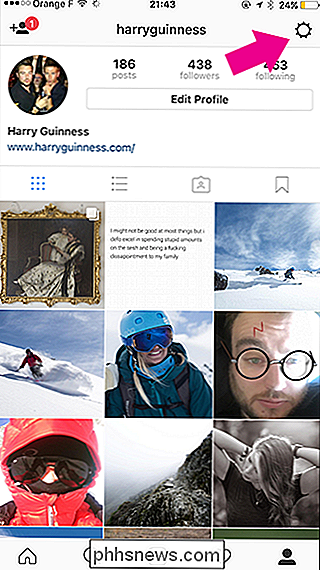
På skærmen "Indstillinger" skal du rulle ned til bunden og trykke på "Tilføj konto."
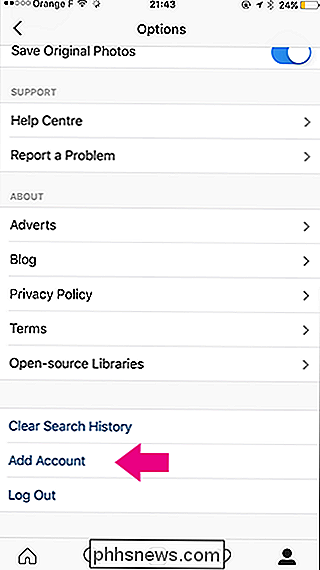
Og log derefter bare ind på din anden konto.
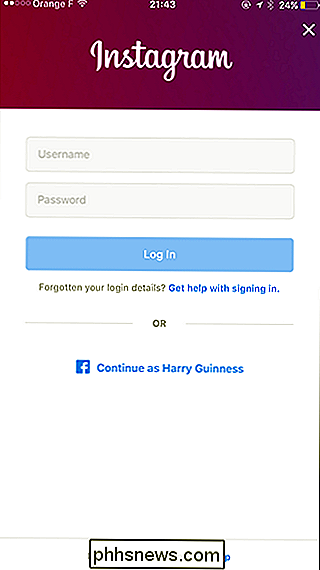
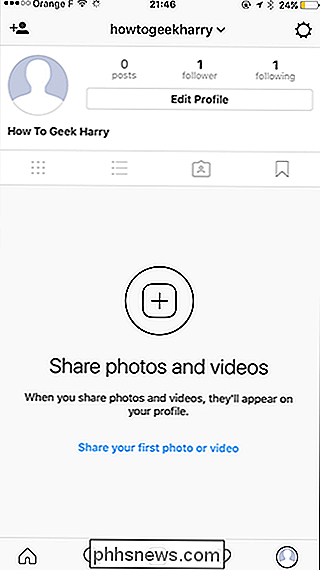
Skift mellem konti
Nu har du to Instagram-konti oprettet på din telefon. For at skifte mellem dem skal du trykke på dit brugernavn eller pilen ved siden af den på din profilside. Fra rullemenuen skal du vælge den konto, du vil bruge.
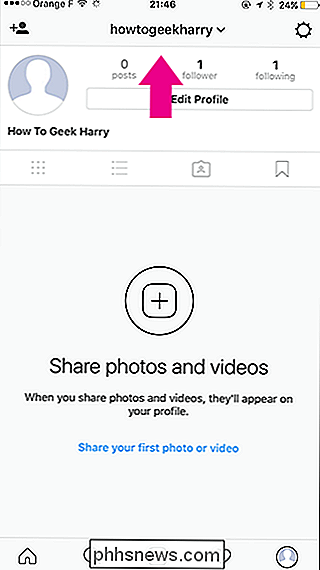
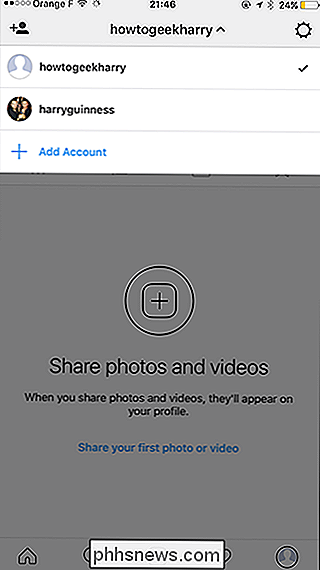
Og hvis du har flere konti, skal du indstille dem på samme måde. Du kan derefter skifte hurtigt og nemt mellem alle dine Instagram-konti.
RELATED: Seks skjulte Instagram-funktioner, der gør fotodeling lettere
Alt om Instagram startede som en simpel filterapp, er det nu temmelig kraftig med mange skjulte funktioner. At have flere konti er blot en af dem.

Sådan vedligeholder du din græsslåmaskin Så det varer (næsten) for altid
Græsslåmaskinen er et af de værktøjer, som mange mennesker ikke rigtig tænker meget på, undtagen når de skal bruge det. Men hvis du vil have det i lang tid uden meget travlhed, er der et par hurtige ting, du vil gøre hvert forår. RELATEREDE: De grundlæggende værktøjer, hver enkelt DIYer burde eje Den gode Nyheden er, at plæneklippere kan være temmelig tilgivende.

Sådan deaktiveres hjemmegruppefunktionen i Windows (og fjern den fra File Explorer)
Hjemmegrupper gør det nemt at dele filer og printere med andre pc'er. Men hvis du ikke bruger det og foretrækker ikke at se det i File Explorer overhovedet, er det ikke for svært at deaktivere. Windows netværk kan blive ret kompliceret. Hvis du bare vil dele dine filer og printere med et par andre Windows-pc'er på dit lokale netværk, gør HomeGroups-funktionen det meget lettere.



